Скайп выдает ошибку при запуске
Почему не осуществляется вход в Skype
Если при попытке входа в Skype вы столкнулись со следующей ошибкой: «Вход невозможен ввиду ошибки передачи данных», не расстраивайтесь. Сейчас мы подробно рассмотрим как это исправить.
Исправляем проблему со входом в Скайп
Первый способ
Для совершения этих действий, вам необходимо обладать правами «Администратор». Для этого заходим в «Администрирование-Управление компьютером-Локальные пользователи и группы». Находим папку «Пользователи», кликнем два раза по полю «Администратор». В дополнительном окне убираем галочку из раздела «Отключить учетную запись».
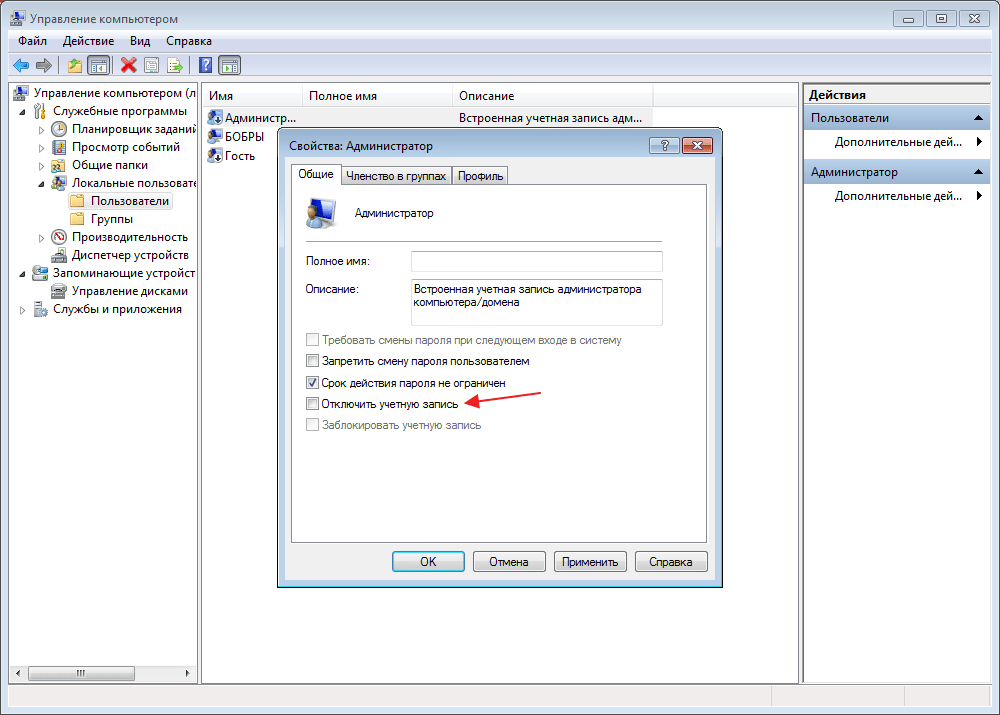
Теперь полностью закроем Скайп. Лучше всего это делать через «Диспетчер задач» во вкладке «Процессы». Находим «Skype.exe» и останавливаем его.
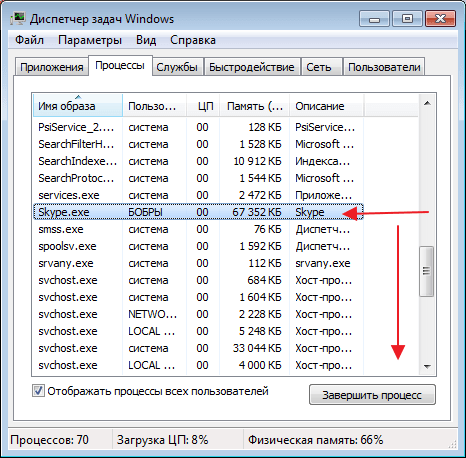
Теперь заходим в «Поиск» и вводим «%appdata%Skype». Найденную папку переименуем по своему усмотрению.
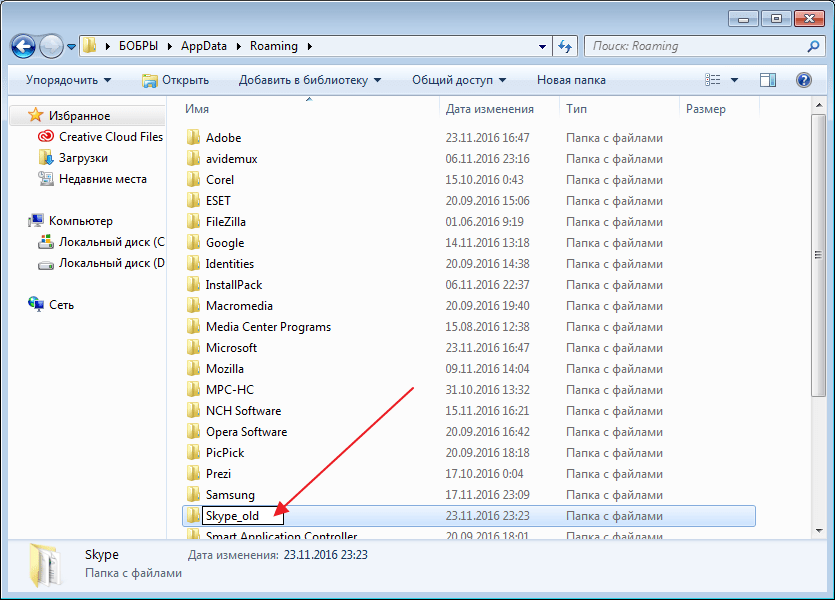
Опять вводим в «Поиск» и пишем «%temp%skype». Здесь нас интересует папка «DbTemp», удалим ее.
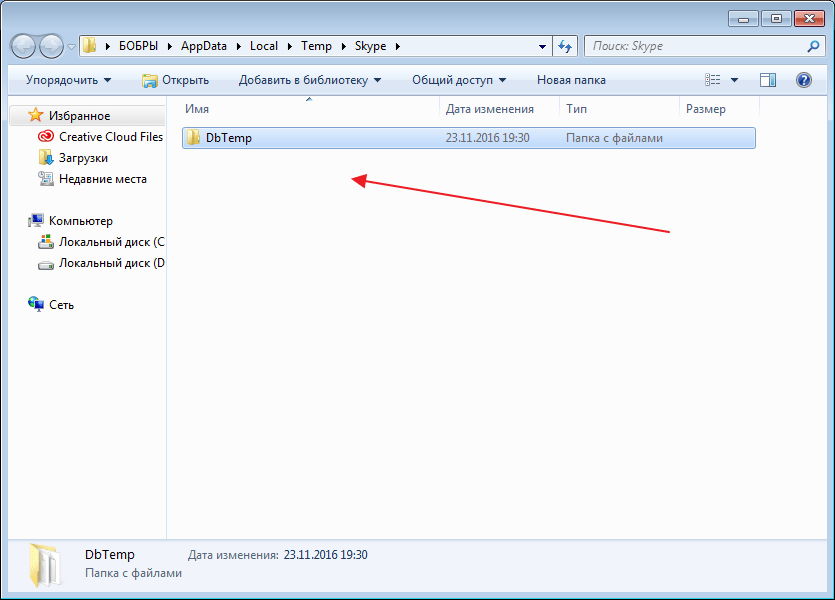
Заходим в Скайп. Проблема должна исчезнуть. Обратите внимание, что контакты останутся, а история вызовов и переписка сохранена не будет.
Второй способ без сохранения истории
Запустим любой инструмент для удаления программ. Например Revo UninStaller. Находим и удаляем Скайп. После чего вводим в поиске «%appdata%Skype» и удаляем папку Skype.
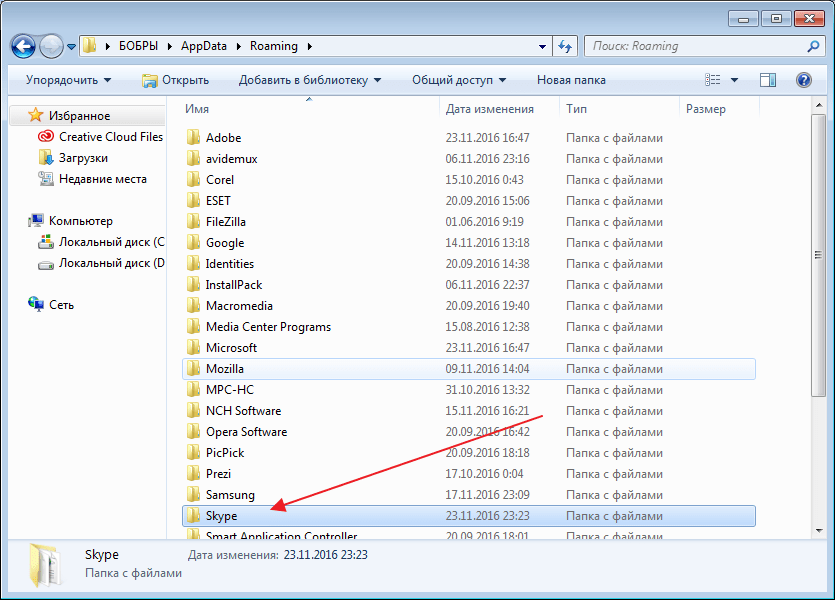
После этого перегружаем компьютер и устанавливаем Скайп заново.
Третий способ без сохранения истории
Скайп должен быть отключен. В поиске набираем «%appdata%Skype». В найденной папке «Skype» находим папку с именем своего пользователя. У меня это «live#3aigor.dzian» и удаляем ее. После этого заходим в Скайп.
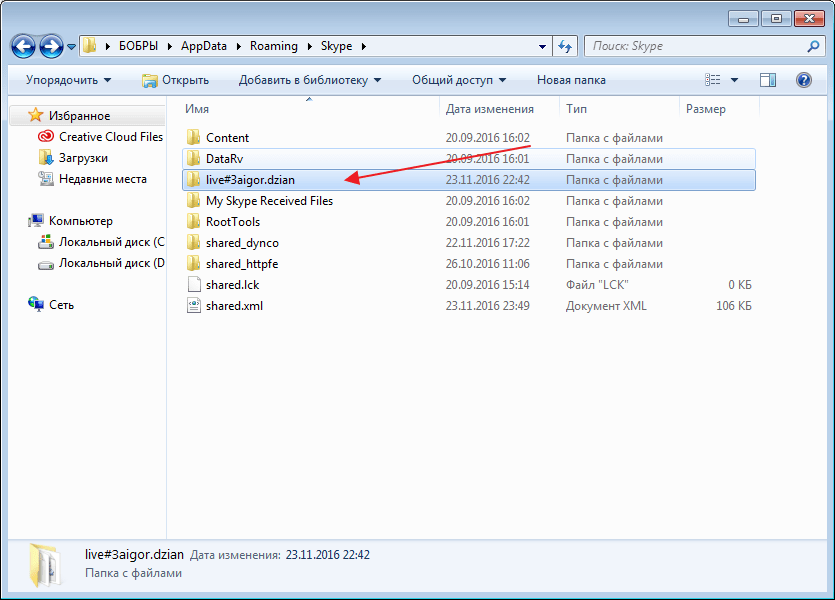
Четвертый способ с сохранением истории
При отключенном Cкайпе в поиске вводим «%appdata%skype». Заходим в папку со своим профилем и переименовываем ее, например «live#3aigor.dzian_old». Теперь запускаем Skype, входим под своей учетной записью и останавливаем процесс в диспетчере задач.
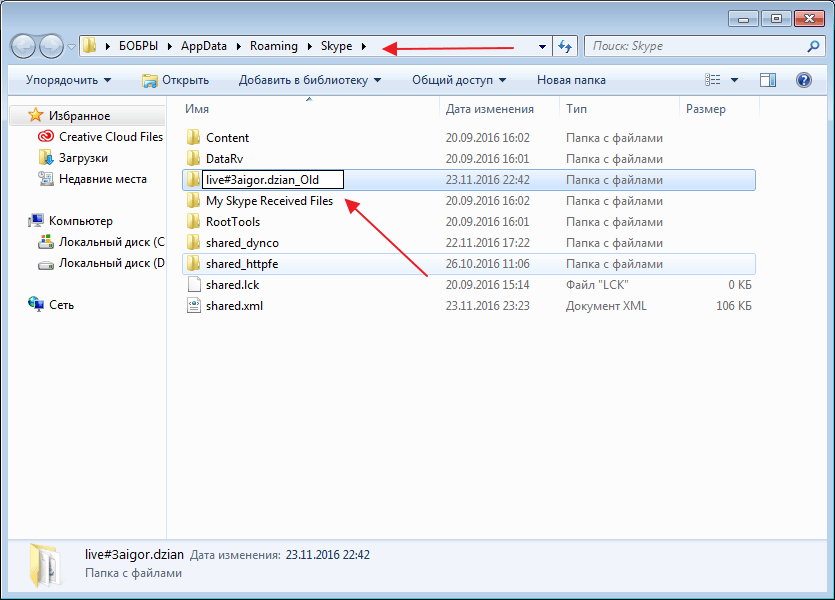
Опять идем в «Поиск» и повторяем действия. Заходим в «live#3aigor.dzian_old» и копируем там файл «main.db». Ее необходимо вставить в папку «live#3aigor.dzian». Соглашаемся с заменой информации.
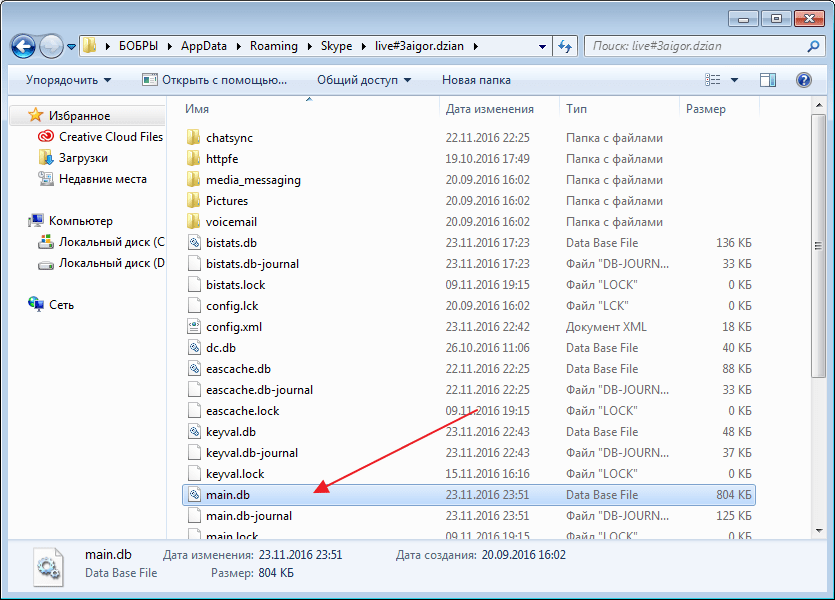
На первый взгляд все это очень сложно.На самом деле по времени у меня ушло минут 10 на каждый вариант. Если все сделаете правильно, проблема должна исчезнуть.
Отблагодарите автора, поделитесь статьей в социальных сетях.
Скайп выдает ошибку при запуске
Столкнулся с ошибкой при запуске Скайпа- Вход невозможен ввиду ошибки передачи данных. Попробуйте перезагрузить Skype. Попытка перезагрузить Скайп или компьютер не принесла никакого результата. Попробовал обновить версию Скайпа- ошибка сохранилась. Все оказалось тривиальней, чем я думал. А вот что нужно, что бы избавить от ошибки — узнаете, прочитав эту статью.
Итак, вы видите окно с ошибкой — Вход невозможен ввиду ошибки передачи данных. Попробуйте перезагрузить Skype, приступим к ее исправлению.
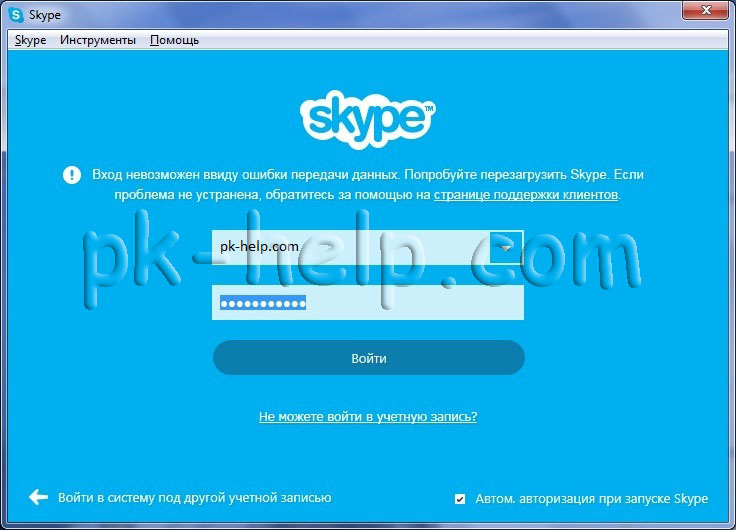
Первым делом закройте Скайп, для этого нажмите на значке в правом нижнем углу и выберите «Выход из Skype».

После этого необходимо зайти в папку C:Users AppDataRoamingSkype , для этого необходимо сделать видимыми скрытые файлы или же вы можете нажать кнопку «Пуск» (можно воспользоваться сочетание клавиш Win + R) и в строке поиска ввести %appdata%skype
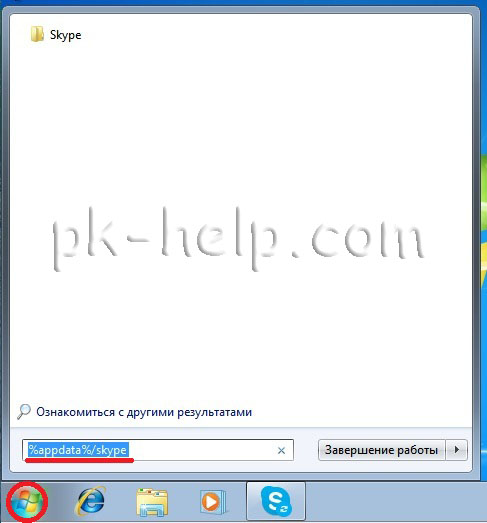
Откройте папку с Вашим логином Skype (в данном примере это pk-help.com).
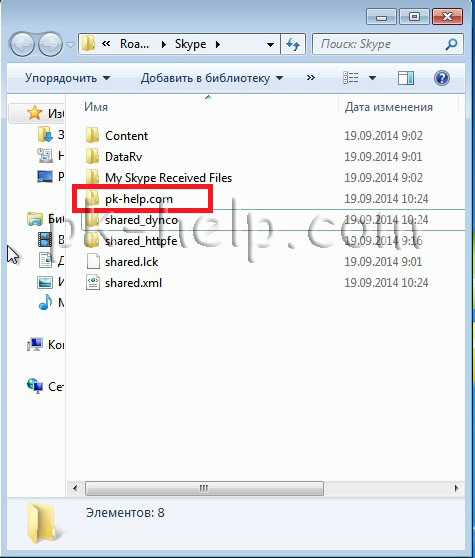
После того как вы оказались в своем профиле Скайп найдите и удалите файл main.iscorrupt.
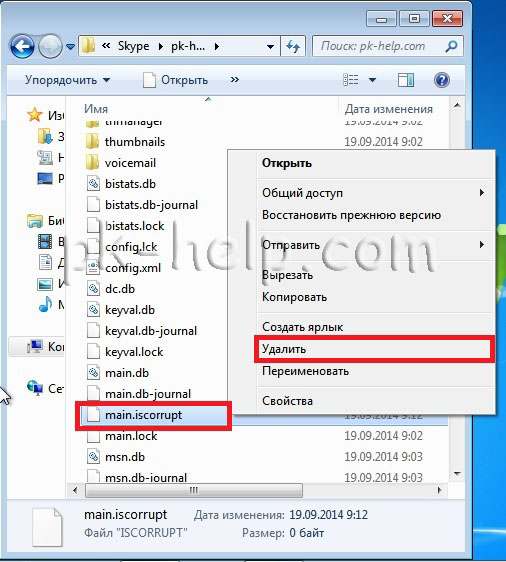
Теперь запустите Скайп, после этой непродолжительной процедуры можете наслаждаться общением.
Удаление профиля Скайп с сохранением переписки.
Если первый способ вам не помог, можно удалить профиль Скайпа, с сохранением истории переписки. Для этого выйдите из Скайпа (правой кнопкой на значок — «Выход из Skype»)

Зайдите в профиль («Пуск» и строке поиска ввести %appdata%skype) и переименуйте профиль, (например добавьте в конце OLD).
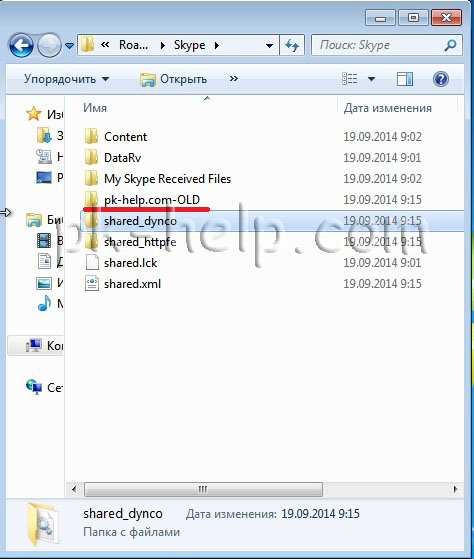
После этого запустите Скайп введите свой логин и пароль. После входа в Скайп нажмите выход и выйдите из него (правой кнопкой на значок — «Выход из Skype»). Затем в папке где у вас находятся профили зайдите в старый профиль (с окончание OLD)
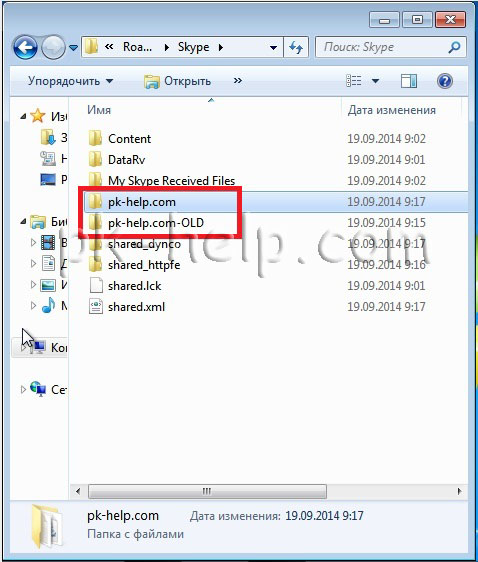
И скопируйте файл main.db (в нем храниться история переписки) в новый профиль ( с заменой старого main.db). После этого запустите Скайп у вас он должен запуститься без ошибки Вход невозможен ввиду ошибки передачи данных. Попробуйте перезагрузить Skype.
Удаление профиля Скайп.
Если переписка вам не важна, вы можете просто удалить свой профиль Скайп (при этом удалиться вся история переписки. контакты останутся).
Для этого способа закройте Скайп — правой кнопкой мыши на значки — «Выход из Skype».

Затем находите свой профиль, для этого нажимаете кнопку «Пуск» и в строке поиска введите %appdata%skype. Далее вы увидите папку со своим профилем ее необходимо удалить, нажимаете на ней правой кнопкой мыши и в контекстном меню выбираете «Удалить».
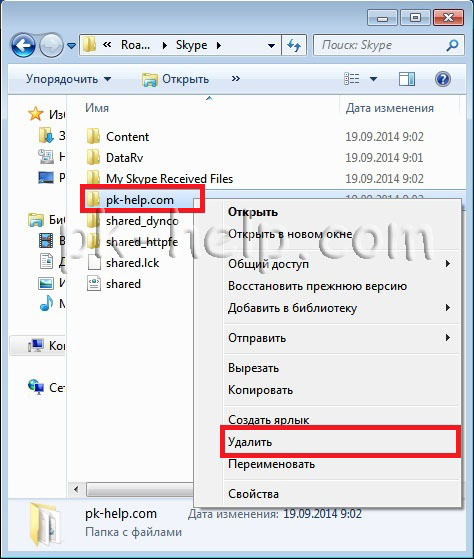
После этого можно запустить Скайп, ввести свой логин и пароль и наслаждаться общением.
Ошибка при запуске скайпа
Помогите решить проблему. Выскакивает ошибка при запуске скайпа. ОС Windows 7
Сведения о вопросе
Ответы (35)
* Попробуйте выбрать меньший номер страницы.
* Введите только числа.
* Попробуйте выбрать меньший номер страницы.
* Введите только числа.
Сам скайп, как при этом работает?
Попробуйте установить предварительную версию скайпа. Возможно она будет работать стабильнее.
И еще. Посмотрите эту тему, по ссылке ниже
——————————
Если совет вам помог, вы можете отметить его как ответ.
Это поможет другим участникам форума.
С уважением.
Елена.
Этот ответ помог 2 польз.
Это помогло устранить вашу проблему?
К сожалению, это не помогло.
Великолепно! Спасибо, что пометили это как ответ.
Насколько Вы удовлетворены этим ответом?
Благодарим за отзыв, он поможет улучшить наш сайт.
Насколько Вы удовлетворены этим ответом?
Благодарим за отзыв.
Это помогло устранить вашу проблему?
К сожалению, это не помогло.
Великолепно! Спасибо, что пометили это как ответ.
Насколько Вы удовлетворены этим ответом?
Благодарим за отзыв, он поможет улучшить наш сайт.
Насколько Вы удовлетворены этим ответом?
Благодарим за отзыв.
![]()
Это помогло устранить вашу проблему?
К сожалению, это не помогло.
Великолепно! Спасибо, что пометили это как ответ.
Насколько Вы удовлетворены этим ответом?
Благодарим за отзыв, он поможет улучшить наш сайт.
Насколько Вы удовлетворены этим ответом?
Благодарим за отзыв.
Сторонние приложения для удаления скайпа использовали? Сторонние приложения для чистки и оптимизации ОС использовали? Все эти приложения могут дать такой результат. начинаются различные проблемы со скайпом.
Если ничего такого у вас не использовалось. Попробуйте сделать сброс настроек скайпа. Предварительно убедитесь, что помните регистрационные данные. Возможно, что придётся авторизоваться за ново.
-Закройте полностью программу Skype.
-Нажмите Windows+R, откроется окошко для ввода команды.
-Введите в него %AppData% , откроет окошко с папками, в нём будет и папка
Microsoft. Внутри папка Skype for desktop. Переименуйте её в Skype for
desktop 01.
Потом перезагрузите компьютер. Нажмите Пуск, Выключение и удерживая клавишу Shift, Завершение работы
Потом переустановите Скайп.
1. Скачайте файл .exe
2. Нажмите на файл правым кликом — Свойства и проверьте совместимость c 7
3. Запустите файл от имени администратора.
4. Установите приложение.
Если у вас установлен сторонний антивирус. Внесите скайп в исключения. Но не исключено, что антивирус придется удалить.
——————————
Если совет вам помог, вы можете отметить его как ответ.
Это поможет другим участникам форума.
С уважением.
Елена.
Этот ответ помог 1 пользователю
Это помогло устранить вашу проблему?
К сожалению, это не помогло.
Великолепно! Спасибо, что пометили это как ответ.
Насколько Вы удовлетворены этим ответом?
Благодарим за отзыв, он поможет улучшить наш сайт.
Насколько Вы удовлетворены этим ответом?
Благодарим за отзыв.
Это помогло устранить вашу проблему?
К сожалению, это не помогло.
Великолепно! Спасибо, что пометили это как ответ.
Насколько Вы удовлетворены этим ответом?
Благодарим за отзыв, он поможет улучшить наш сайт.
Насколько Вы удовлетворены этим ответом?
Благодарим за отзыв.
Попробуйте загрузить старую версию скайпа 8.32
И напишите отзыв. Разработчикам скайпа. Есть вероятность, что эта ошибка после обновления скайпа. Сделать это можно из самого приложения или перейдя по ссылке:
https://feedback.skype.com/survey/answer/winm
Ещё можно написать предложение по этой ссылке. Там разработчики могут дать ответ на ваше предложение. Писать надо на английском, придется воспользоваться программой-переводчиком.
https://skype.uservoice.com/forums/914527-welco.
——————————
Если совет вам помог, вы можете отметить его как ответ.
Это поможет другим участникам форума.
С уважением.
Елена.
Это помогло устранить вашу проблему?
К сожалению, это не помогло.
Великолепно! Спасибо, что пометили это как ответ.
Насколько Вы удовлетворены этим ответом?
Благодарим за отзыв, он поможет улучшить наш сайт.
Насколько Вы удовлетворены этим ответом?
Благодарим за отзыв.
Попробуйте загрузить старую версию скайпа 8.32
И напишите отзыв. Разработчикам скайпа. Есть вероятность, что эта ошибка после обновления скайпа. Сделать это можно из самого приложения или перейдя по ссылке:
https://feedback.skype.com/survey/answer/winm
Ещё можно написать предложение по этой ссылке. Там разработчики могут дать ответ на ваше предложение. Писать надо на английском, придется воспользоваться программой-переводчиком.
https://skype.uservoice.com/forums/914527-welco.
Это помогло устранить вашу проблему?
К сожалению, это не помогло.
Великолепно! Спасибо, что пометили это как ответ.
Насколько Вы удовлетворены этим ответом?
Благодарим за отзыв, он поможет улучшить наш сайт.
Насколько Вы удовлетворены этим ответом?
Благодарим за отзыв.
Сторонние приложения для удаления скайпа использовали? Сторонние приложения для чистки и оптимизации ОС использовали? Все эти приложения могут дать такой результат. начинаются различные проблемы со скайпом.
Если ничего такого у вас не использовалось. Попробуйте сделать сброс настроек скайпа. Предварительно убедитесь, что помните регистрационные данные. Возможно, что придётся авторизоваться за ново.
-Закройте полностью программу Skype.
-Нажмите Windows+R, откроется окошко для ввода команды.
-Введите в него %AppData% , откроет окошко с папками, в нём будет и папка
Microsoft. Внутри папка Skype for desktop. Переименуйте её в Skype for
desktop 01.
Потом перезагрузите компьютер. Нажмите Пуск, Выключение и удерживая клавишу Shift, Завершение работы
Потом переустановите Скайп.
1. Скачайте файл .exe
2. Нажмите на файл правым кликом — Свойства и проверьте совместимость c 7
3. Запустите файл от имени администратора.
4. Установите приложение.
Если у вас установлен сторонний антивирус. Внесите скайп в исключения. Но не исключено, что антивирус придется удалить.
У меня в %AppData% две папки Skype for desktop, одну из которых я переименовал на 1 ещё когда обновлял Internet Explorer. Возможно надо удалить одну из папок?
Это помогло устранить вашу проблему?
К сожалению, это не помогло.
Великолепно! Спасибо, что пометили это как ответ.
Насколько Вы удовлетворены этим ответом?
Благодарим за отзыв, он поможет улучшить наш сайт.
Насколько Вы удовлетворены этим ответом?
Благодарим за отзыв.
Попробуйте загрузить старую версию скайпа 8.32
И напишите отзыв. Разработчикам скайпа. Есть вероятность, что эта ошибка после обновления скайпа. Сделать это можно из самого приложения или перейдя по ссылке:
https://feedback.skype.com/survey/answer/winm
Ещё можно написать предложение по этой ссылке. Там разработчики могут дать ответ на ваше предложение. Писать надо на английском, придется воспользоваться программой-переводчиком.
https://skype.uservoice.com/forums/914527-welco.
Поудалял все папки Skupe в проводнике, пробовал установить версию Skype-8.32.0.53 и новую Skype-8.51.0.86, все они одинаково выдают эту же ошибку. И только моя первая версия Skype-8.50.0.38 не выдает эту ошибку, работает стабильно до перезагрузки, а после перезагрузки происходит автоматическое обновление до версии Skype-8.51.0.86 и опять выпадает эта ошибка. Мне не нужно обновление. Меня вполне устраивает Skype-8.50.0.38 Подскажите, пожалуйста, КАК ОТКЛЮЧИТЬ ОБНОВЛЕНИЕ СКАЙП ?
Это помогло устранить вашу проблему?
К сожалению, это не помогло.
Великолепно! Спасибо, что пометили это как ответ.
Насколько Вы удовлетворены этим ответом?
Благодарим за отзыв, он поможет улучшить наш сайт.
Что делать если Skype не запускается из-за ошибки передачи данных?

На днях мне впервые пришлось столкнуться с проблемой при запуске программы Skype, которая заключалась в том, что при нажатии кнопки входа на странице, где указывается логин и пароль, высвечивается сообщение с ошибкой: «Вход невозможен ввиду ошибки передачи данных. Попробуйте перезагрузить Skype. Если проблема не устранена, обратитесь за помощью на странице поддержки клиентов».
Простой вариант решения проблемы (перезагрузка Скайпа) не сработал и пришлось заморачиваться с более сложными методами. Однако, следуя данной инструкции, в которой я расписал рабочий для большинства способ решения проблемы, для вас всё будет просто!
На первый взгляд ошибка должна быть как-то связана с сетевым подключением, ведь если ошибка передачи данных, значит, возможно, что-то мешает скайпу выполнить вход под нужной учётной записью, подключившись к серверу. Но ладно бы, если на компьютере был установлен Фаервол, в котором могло прописаться правило для скайпа, блокирующее ему выход в сеть интернет. А фаервола то на компьютере не было. Да и антивирус пробовал отключать. При этом выход в интернет имелся и открывались любые сайты, а также другие программы на компьютере, требующие подключения к интернет.
Посмотрел в интернете и понял, что проблема такая встречается у очень большого количества пользователей Скайпа.
Проблема, как оказалось, кроется в сбойной папке с профилем скайпа. Когда вы в первые подключаетесь к скайпу через программу, вводя логин и пароль, создаётся специальная папка на компьютере с именем вашего профиля, в которой будет храниться история переписки и все остальные данные, относящиеся к профилю, в который вы вошли. Иногда случается так, что какие-то файлы или один файл в папке с профилем Скайпа портится в следствии каких-либо сбоев на компьютере и от этого в дальнейшем скайп может не запуститься из-за выше упомянутой ошибки передачи данных.
Решение проблемы на самом дело не сложное и имеет 2 способа:
Простое удаление повреждённого файла main.iscorrupt из папки с вашим профилем. Способ рабочий, но бывает, что проблема затем возвращается вновь. Стоит попробовать этот вариант для начала и если не получится, переходить к способу №2.
Удаление папки с профилем с потерей всех переписок или же переименование папки с профилем, чтобы была возможность восстановить переписку. Способ с удалением профиля целиком более надёжен и чаще всего более не вызывает проблем с запуском скайпа. Если же профиль просто переименовать, это тоже решение, но у некоторых пользователей проблема бывает снова возвращается и в таком случае, как ни крути, приходиться удалять переписку ради того, чтобы скайп нормально заработал.
Рассмотрим оба способа по порядку.
Способ №1. Удаление повреждённого файла из папки с профилем Skype
В первую очередь полностью выйдите из скайпа. Для этого кликните правой мыши по иконке скайпа в трее Windows и нажмите «Выход из Skype»:
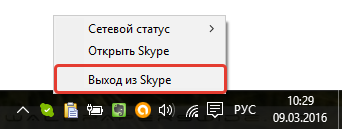
Для решения проблемы этим способом вам необходимо перейти в папку, где хранятся данные профиля Скайпа, в который вы пытаетесь войти.
Самый простой вариант попасть в эту папку — открыть команду «Выполнить», нажав сочетание клавиш WIN + R, затем ввести команду (1): %appdata%/Skype
После чего нажмите кнопку «ОК» (2):
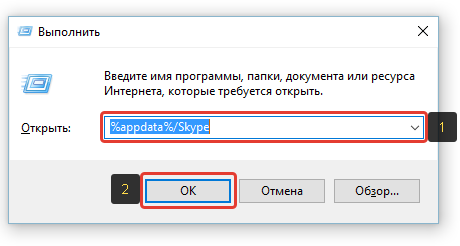
В результате вы окажетесь в нужной папке.
Для тех, кто не знает, клавиша WIN — это кнопка с изображением логотипа Windows и располагается обычно в самом нижнем ряду, ближе к левому крайю (как правило, 2-я или 3-я клавиша слева). Пример:
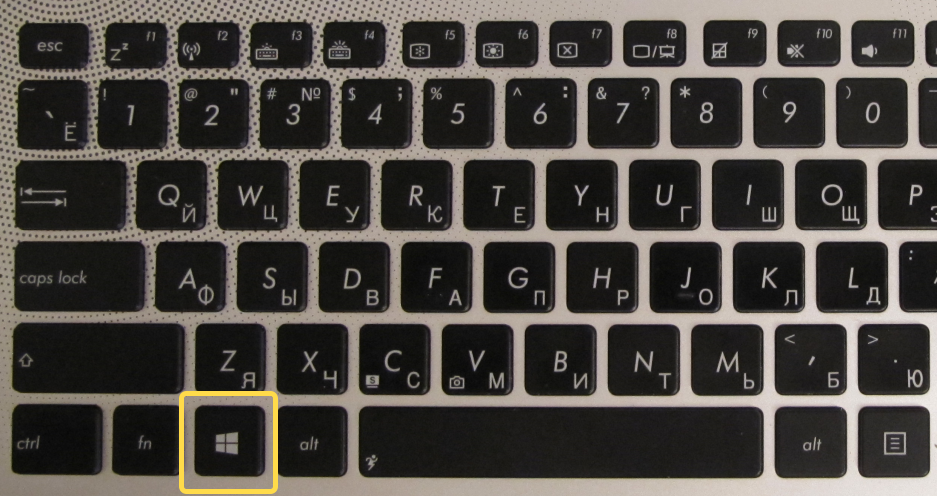
Также попасть в папку можно стандартным образом через проводник Windows. Папка располагается по пути: C:UsersВладимирAppDataRoamingSkype:
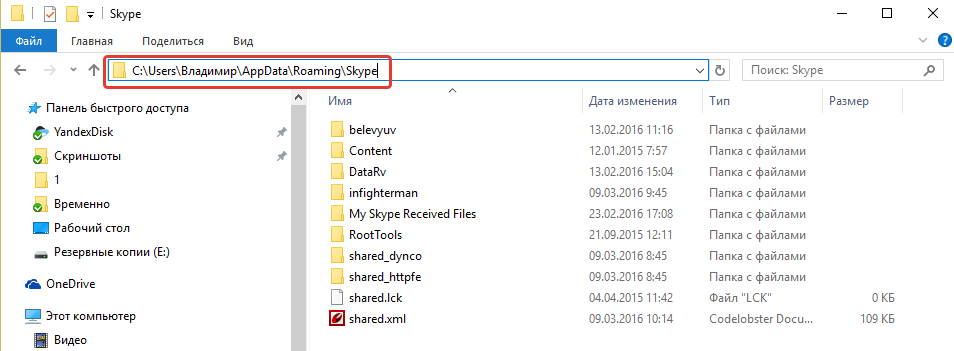
При этом имейте ввиду, что папка «AppData» — скрытая и чтобы попасть в неё стандартным способом через проводник, придётся включить отображение скрытых файлов и папок.
Попав в папку с данными Скайпа, переходим в папку с вашим профилем. Эта папка будет иметь название, соответствующее названию вашего логина в скайпе. Например, если ваш логин в Skype: ivan_ivanov, то папка с профилем будет называться также.
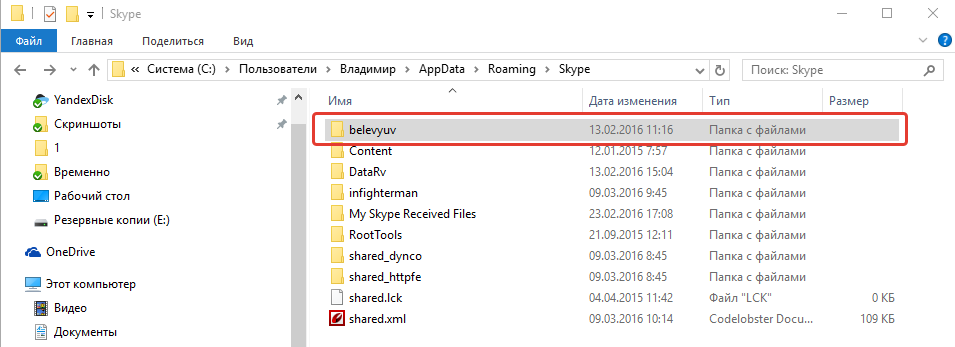
В открывшейся папке найдите файл с названием «main.iscorrupt» и удалите его:
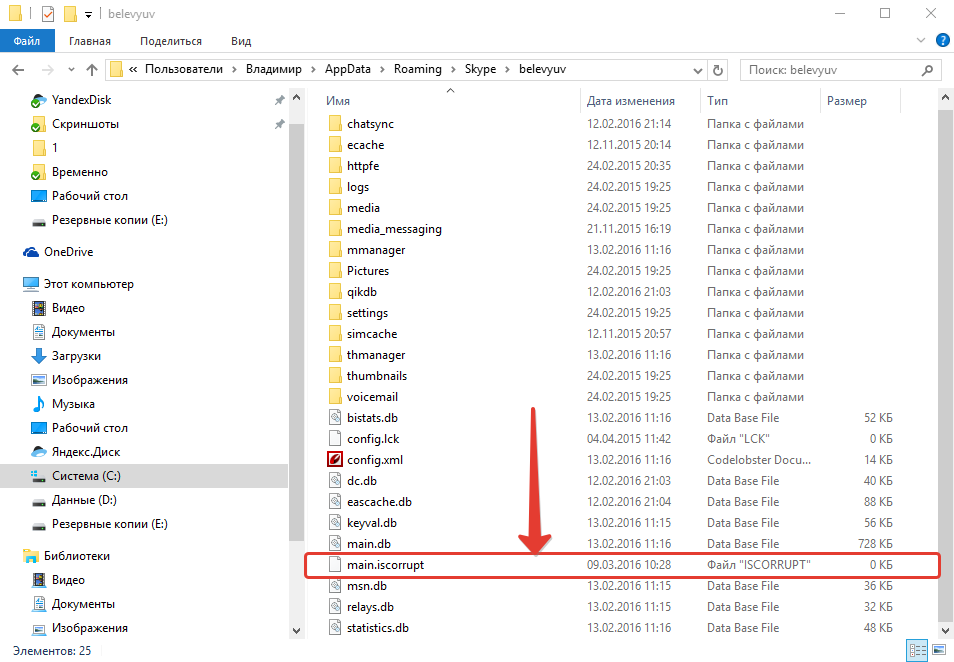
После этого снова запустите скайп и попытайтесь войти под своим аккаунтом. Вход должен успешно выполниться. Если в дальнейшем после того как разок перезагрузите компьютер, вы вновь сможете успешно войти в свой аккаунт, значит, способ для вас оказался действенным и больше проблем быть не должно, а второй способ можно пропустить. Если всё же через какое-то время вновь появится данная ошибка, то вы можете вновь повторить способ №1, но уже будет понятно, что проблема снова от вас не отстанет, поэтому в таком случае примените уже способ №2.
Способ №2. Удаление / переименование папки с профилем скайпа
Внимание! При устранении ошибки скайпа по данному способу вы можете навсегда потерять все свои переписки в этой программе! Однако, чаще всего вернуть нормальную работоспособность скайпа иначе не получится.
Чтобы решить проблему этим способом, вам снова потребуется выйти из скайпа:
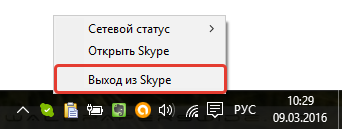
Далее переходим в туже папку с данными скайпа, расположенную по пути: C:UsersВладимирAppDataRoamingSkype :
Как войти в папку с данными скайпа, а также как там найти папку с нужным профилем, уже говорилось выше — вот здесь.
Для начала попробуем не удалять переписку скайпа. Вам нужно переименовать папку с профилем скайпа, в который вы пытаетесь войти. Чтобы быстро переименовать кликните один раз по папке и нажмите клавишу F2 на клавиатуре. Переименовать можно как угодно, например, добавив пару цифр в конец названия. Например, была папка с названием «belevyuv»:
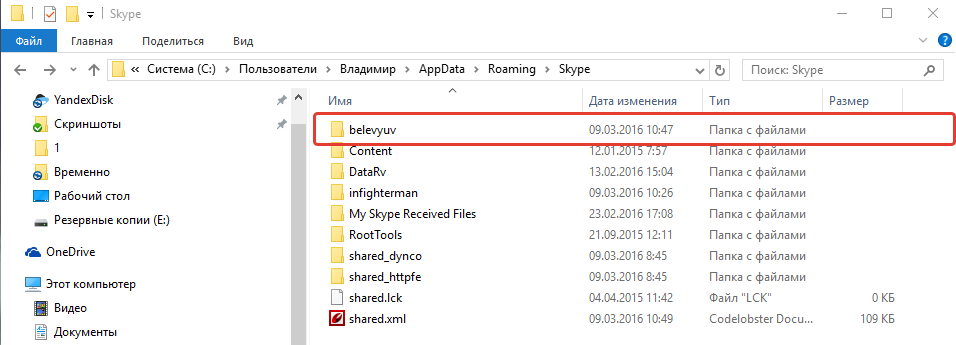
А после переименования стала называться «belevyuv123»:
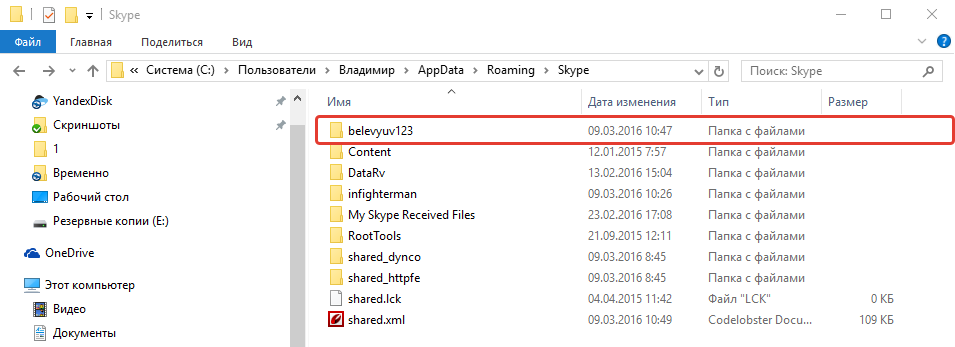
Теперь запустите в скайп и войдите под своим профилем, под которым ранее пытались войти. Вы должны успешно войти в скайп. В результате в папке с профилями скайпа создастся новая папка с вашим профилем. Теперь снова выходим из учётной записи Skype, а затем закрываем скайп. Для этого в окне скайпа открываем вверху меню «Skype» и нажимаем «Выход из уч.записи»:
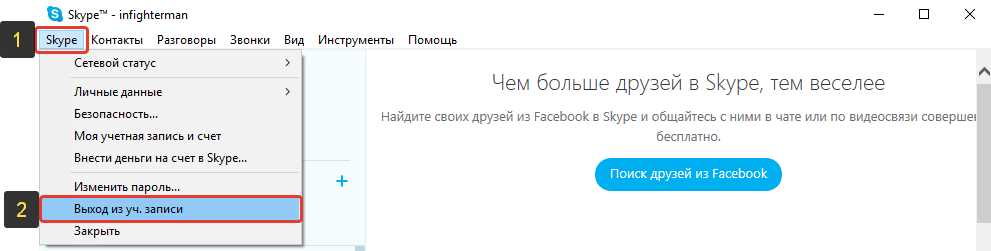
Произойдёт выход из вашего профиля Skype. Теперь закрываем программу также как уже делали ранее:
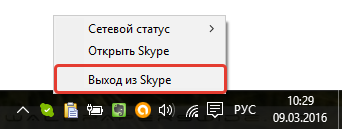
Теперь пробуем вернуть всю переписку. Для этого снова открываем папку с профилями скайпа, и видим, что теперь у нас 2 папки с профилем. Одна из них старая, которую мы переименовали, вторая — новая, которая создалась автоматически при последнем входе в Скайп:
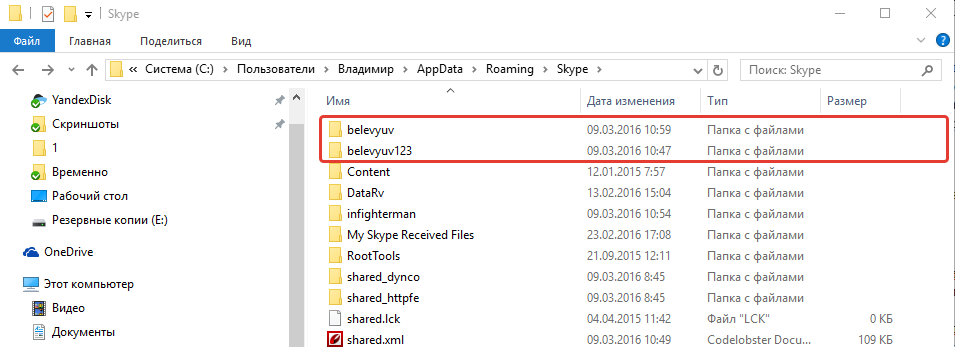
Заходим в папку, которую ранее переименовывали и копируем оттуда файл с названием «main.db», после чего вставляем его в новую папку с профилем, которая создалась после последнего входа в Skype:
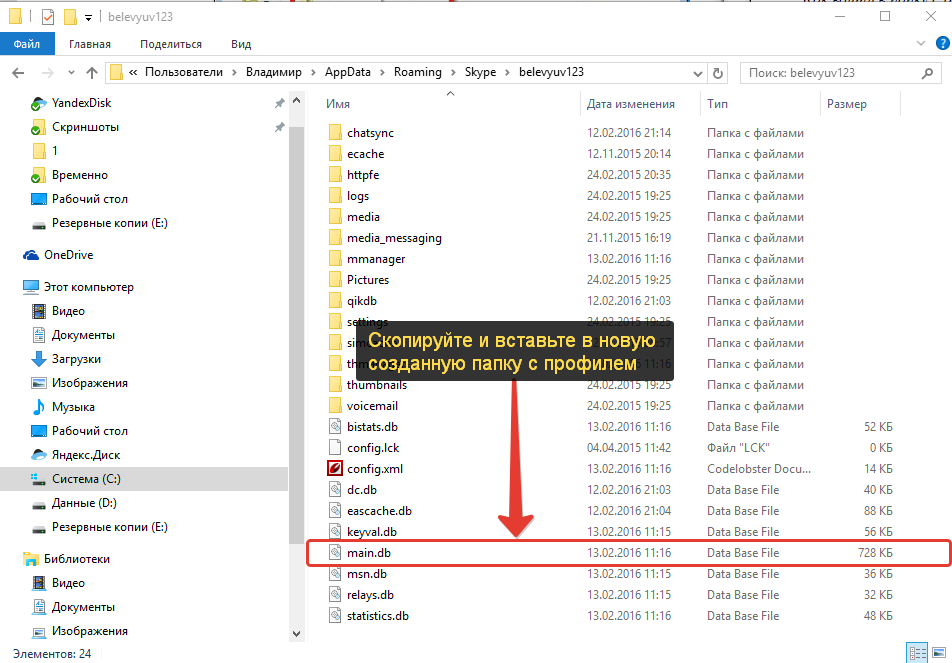
Если получите сообщение о том, что такой файл уже есть в папке, куда вы хотите его перенести, то согласитесь на замену старого файла на новый.
Теперь попробуйте по новой открыть скайп и войти под своим профилем. Скайп должен запуститься без ошибки и при этом должна появиться вся ваша переписка, поскольку вы её перенесли через файл main.db из старого профиля в новый!
Однако, иногда проблема может вернуться и после этого способа. Поэтому, после того как войдёте в скайп и появится ваша переписка, скопируйте все нужные данные из этой переписки куда-нибудь в текстовый документ (блокнот, например). Можете даже вручную скопировать всю переписку с нужными контактами. Это нужно для того, чтобы вы могли полностью удалить профиль скайпа в месте с перепиской в том случае, если вы снова столкнётесь с той же ошибкой.
Если вдруг ошибка появиться вновь, то вам уже ничего не останется делать, как удалить всю папку с профилем скайпа и не восстанавливать больше переписку через файл main.db. Перед этим не забудьте снова выйти из скайпа. Затем откройте папку с профилями скайп, выберите папку с нужным профилем и просто удалите её. Затем запускайте по новой скайп. Переписки в этом случае у вас уже не будет, но зато это должно окончательно устранить ошибку! А нужные куски переписки вы уже скопировали себе вручную, если сделали так, как я говорил.
На этом всё. Если вы столкнулись с подобной проблемой при запуске Skype и инструкция из моей статьи вам помогла, то отлично! Не зря значит писал всё это 🙂 Хорошего вам дня и отличного настроения! Пока 😉
Сделай репост – выиграй ноутбук!
Каждого 1 и 15 числа iBook.pro разыгрывает подарки.
- Нажми на одну из кнопок соц. сетей
- Получи персональный купон
- Выиграй ноутбук LENOVO >Подробно: ibook.pro/konkurs
LENOVO IdeaPad Intel Core i5, 8ГБ DDR4, SSD, Windows 10



